Utilizar Android como control remoto es algo que se ha popularizado desde la aparición de este, de hecho, ya antes había hablado de KDE Connect, una aplicación para mostrar tus notificaciones en el escritorio, controlar tu mouse y teclado desde el telefono y enviar archivos entre dispositivos, por lo que esto no es algo nuevo en Linux. Pero KDE Connect no es la única opción existente, y en Google Play podemos encontrar Home Remote (Originalmente, Ubuntu Home Remote), una aplicación para controlar tu PC desde tu smartphone, y que en Linux, es capaz de hacer casi de todo, seguramente se convertirá en un indispensable si sueles utilizar ambos dispositivos juntos constantemente.
¿Quieres conocer más de Home Remote Control? Sigue leyendo.
Como controlar tu distro Linux desde Android con Home Remote Control
Antes de empezar, una pequeña introducción a la aplicación. Aunque Home Remote Control funciona en multiplataforma, surgió como una solución para poder controlar remotamente Ubuntu desde Android; actualmente soporta una mayor cantidad de distros y se extendió a Windows y Mac (Perdiendo algunas funcionalidades), e incluso es compatible con Kodi (Antes XBMC) y algunas SmartTV; es sostenida por un sólo desarrollador y cuenta con una versión Pro que elimina las limitaciones de la gratuita. Home Remote Control cuenta con las siguientes funcionalidades:
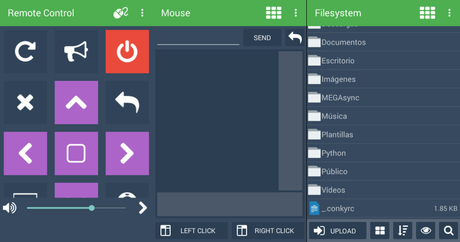
- Mouse y teclado remotos
- Apagar y reiniciar remotamente el equipo
- Wake on Lan
- Tomar capturas de pantalla
- Controlar la cámara web
- Minimizar, maximizar y cerrar ventanas
- Controlar el sonido del equipo
- Controlar el reproductor multimedia
- Lanzar la terminal y ejecutar comandos (Incluyendo sudo)
- Navegar por el sistema de archivos y transferir archivos
- Monitor de recursos
- Visualización remota del escritorio
- Programar tareas mediante cron
Como puedes ver, Home Remote Control es toda una navaja suiza para manejar tu computadora desde Android. La aplicación realiza casi todas estas tareas mediante xdotool y openssh, por lo que será necesario que instales estos paquetes antes de poder disfrutar de Home Remote Control, algo que puedes hacer con:
sudo apt-get install xdotool openssh-server
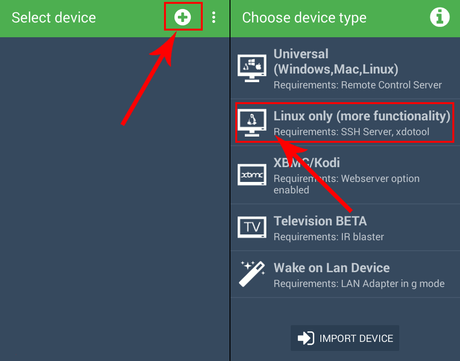
Después de tener los paquetes necesarios en tu equipo, ya puedes proceder a configurar Home Remote Control. Al abrir la aplicación tendrás que presionar el icono “+” para agregar un nuevo dispositivo y ahí, seleccionar el tipo de dispositivo, en este caso, una distribución Linux.
En la siguiente pantalla deberás seleccionar tu distribución y la versión de esta.
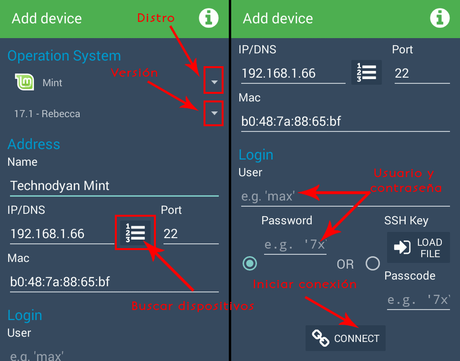
Después tendrás que agregar la IP de tu equipo. Los datos los puedes obtener de forma manual o automática desde la aplicación. Para hacerlo de la forma “fácil”, presiona el icono de lista que aparece junto a la derecha del campo de IP y a la izquierda del campo de Puerto, esto provocará que Home Remote Control busque todos los dispositivos conectados a la red, y entonces sólo tendrás que identificar el que deseas y automáticamente se rellenarán los campos.
Para hacerlo de forma manual, puedes obtener la IP interna y la dirección MAC de tu equipo escribiendo en una terminal
ifconfig wlan0 | grep addr
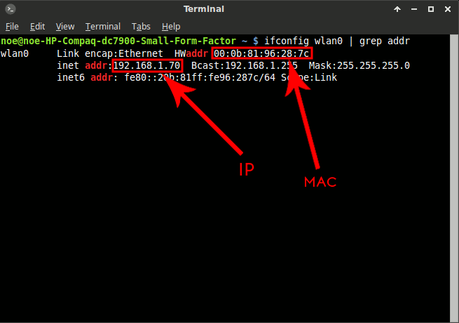
Reemplazando wlan0 por tu tarjeta de red en caso de que sea diferente, mientras que en Home Remote Control, en el campo de IP escribirás los números que aparezcan después de “inet addr:” y en el campo de Mac, los caracteres que aparezcan después de “HWaddr:“.
Finalmente, en el apartado “Login” deberás introducir tu nombre de usuario y contraseña para finalmente presionar “Connect” y sincronizar ambos dispositivos.
Después de eso, ya podrás acceder a todas las funciones de Home Remote Control, que, debo mencionar, cuenta con detalladas y amigables páginas FAQ dentro de la aplicación para cada función, haciendo que sea muy fácil solucionar los problemas que puedan presentarse. En resumen, Home Remote Control es, posiblemente, la aplicación más completa para controlar nuestro equipo con Linux desde Android, siendo capaz de hacer de casi todo y con una interfaz muy amigable y facil de entender, además de personalizable.
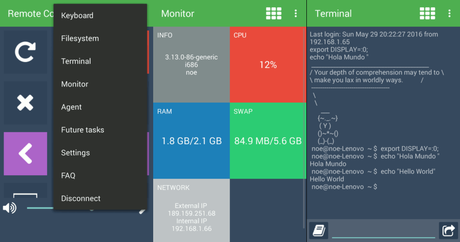
La versión gratuita de Home Remote Control cuenta con la limitación de permitir controlar sólo 1 equipo, que desaparece al adquirir la versión Pro, que tiene un costo bastante bajo. Puedes encontrar ambas versiones en Google Play.
Si te ha gustado la entrada, recuerda que puedes seguirme en Google+ y Facebook, y suscribirte a Technodyan para recibir el E-book gratuito “Como mejorar la seguridad en Android” y recibir cada semana los artículos más relevantes. ¡Gracias!
